Dostáváte se při pokusu o aktualizaci počítače se systémem Windows 11 k chybě „Chyba stahování – 0x8024a206“? Je pravděpodobné, že vaše funkce Windows Update je nefunkční, což způsobuje, že se vaše aktualizace nestahují. Existují další důvody, jako je poškození mezipaměti aktualizací, což vede k výše uvedené chybě. Chcete-li problém vyřešit a stáhnout aktualizaci, můžete na svůj počítač použít několik vylepšení. Ukážeme vám, jaké jsou tyto úpravy.
Protože k chybě aktualizace dochází z různých důvodů, budete pravděpodobně muset použít několik metod, než bude váš problém vyřešen. Některé možné důvody, proč se aktualizace nepodaří stáhnout, jsou, že stahování narušuje antivirový program třetí strany, nemáte dostatek místa na disku, vaše systémové soubory jsou poškozené a další.
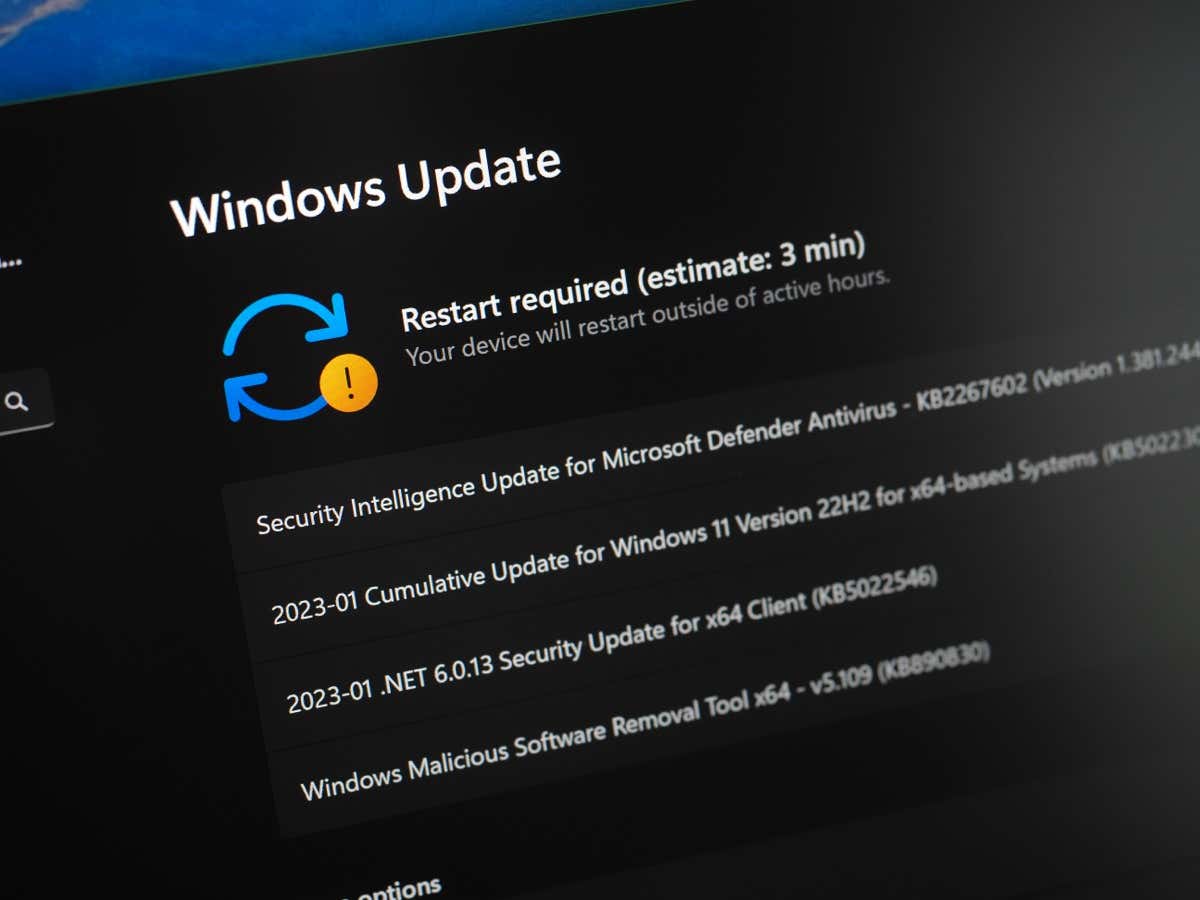
Zkuste znovu stáhnout aktualizaci Windows 11
Při prvním pokusu aktualizaci se nepodařilo stáhnout zkuste aktualizaci stáhnout znovu. Je možné, že drobná závada způsobila, že se aktualizace nestáhla na první pokus, což můžete případně opravit opakováním stažení aktualizace.
Můžete vybrat možnost Opakovatna obrazovce Windows Update a vynutit tak stažení konkrétní aktualizace v počítači. Pokud se aktualizace úspěšně stáhne, nainstalujte aktualizaci a restartujte počítač.
Vypněte antivirové programy třetích stran
Pokud jste nainstalovali antivirový program třetí strany (jiný než Microsoft Defender Antivirus), váš program může blokovat stahování aktualizací systému Windows. Váš program mohl vaši aktualizaci detekovat jako potenciální hrozbu, což způsobilo, že se aktualizace nestáhla. To se obvykle stane, když váš antivirus vytvoří falešně pozitivní výsledek.
V takovém případě dočasně vypněte antivirovou ochranu svého programu a zjistěte, zda vám to umožní aktualizaci stáhnout. Pokud toto řešení váš problém vyřeší, můžete se obrátit na výrobce antivirového programu a nahlásit váš problém, jinak bude váš program pokračovat blokování budoucích aktualizací systému Windows na vašem počítači.
Spustit Poradce při potížích se službou Windows Update
Windows 11 obsahuje nástroj pro odstraňování problémů se službou Windows Update, který můžete použít k bojovat proti jakýmkoli problémům s aktualizací. Tento nástroj automaticky najde problémy s vašimi aktualizacemi a umožní vám je opravit.
Nástroj se snadno používá a vyžaduje velmi malou interakci z vaší strany.
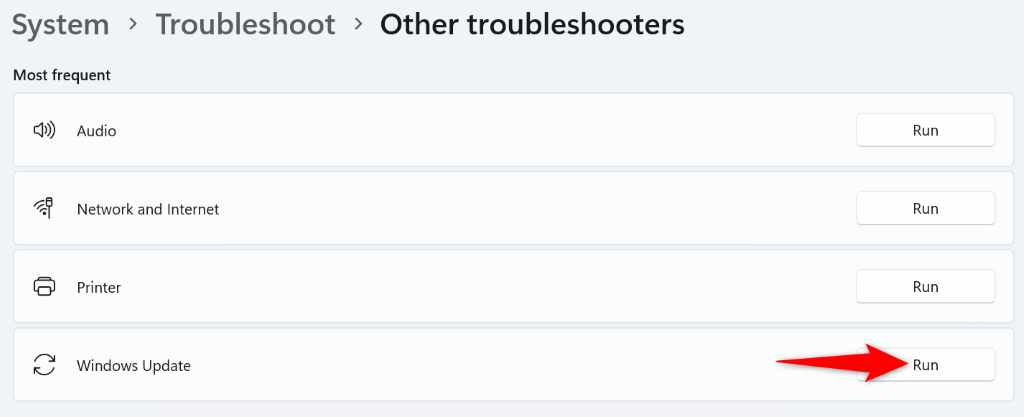
Vymažte mezipaměť aktualizací v systému Windows 11
Windows 11 ukládá všechny vaše stažené aktualizační soubory do konkrétní složky. Je možné, že tato mezipaměť aktualizací byla poškozena, což způsobuje problémy s aktualizacemi. To může vést k chybě stahování – 0x8024a206 na vašem počítači.
V tomto případě můžete problém vyřešit do vymazání souborů mezipaměti aktualizací. Pokud tak učiníte, odstraní se všechny chybné soubory mezipaměti a systém Windows znovu stáhne pracovní nové soubory. Pamatujte, že když to uděláte, neztratíte žádné osobní soubory.
services.msc
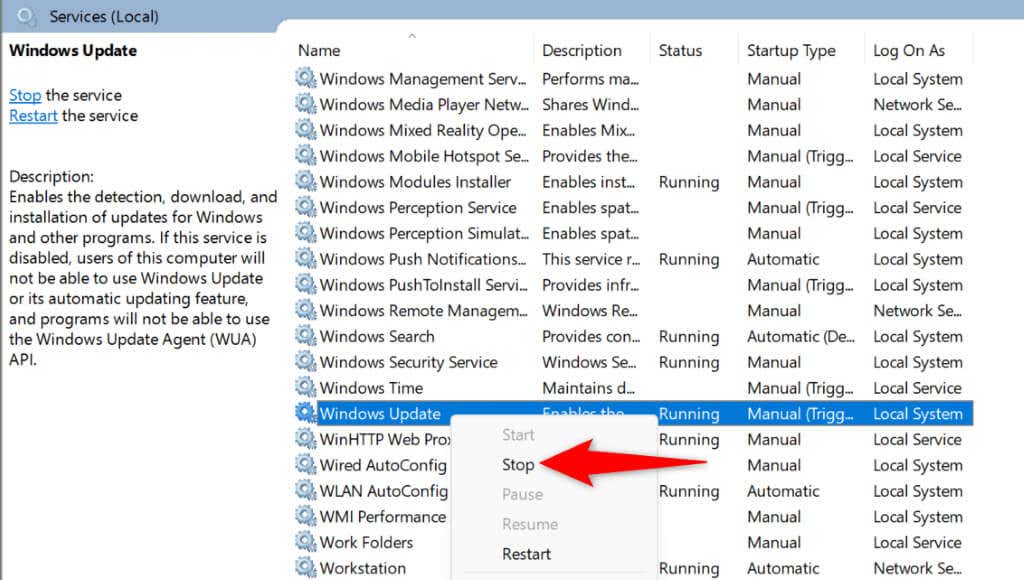
C:\Windows\SoftwareDistribution
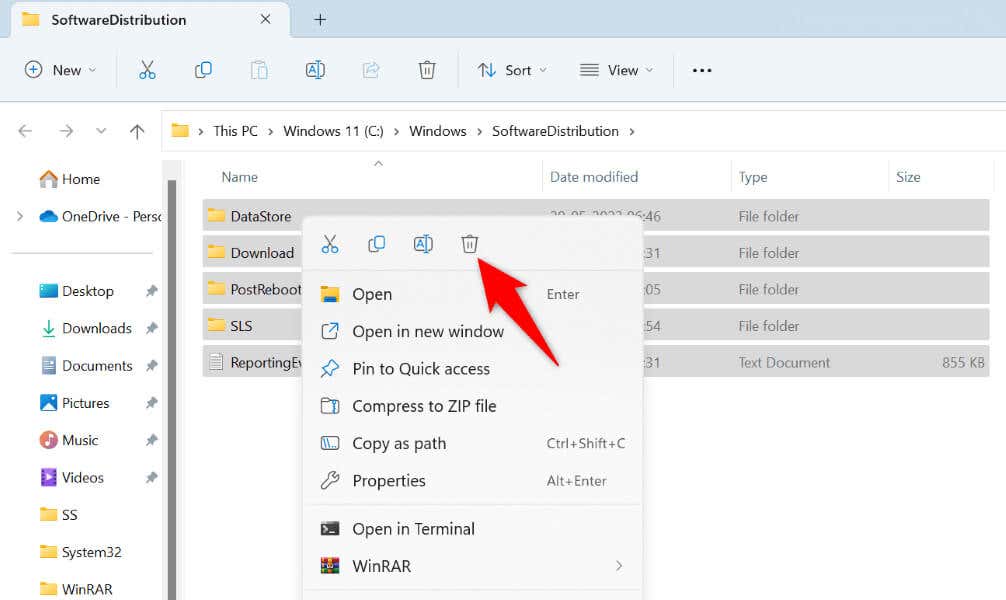
Uvolněte místo na disku pro vyřešení chyby služby Windows Update
Jedním z důvodů, proč se nedaří stáhnout aktualizaci systému Windows 11, je, že váš počítač nemá dostatek volného úložného prostoru pro uložení aktualizačních souborů. Možná jste vyčerpali veškerý dostupný úložný prostor v počítači a nezbylo místo na aktualizace systému.
V tomto případě uvolněte úložný prostor v počítači na mazání velkých souborů, odstranění nežádoucích fotek a videí, odinstalování nežádoucích aplikací a vymazání duplicitních souborů..
K vyhledání a odstranění mnoha nepotřebných souborů z počítače můžete použít nástroj Vyčištění disku.
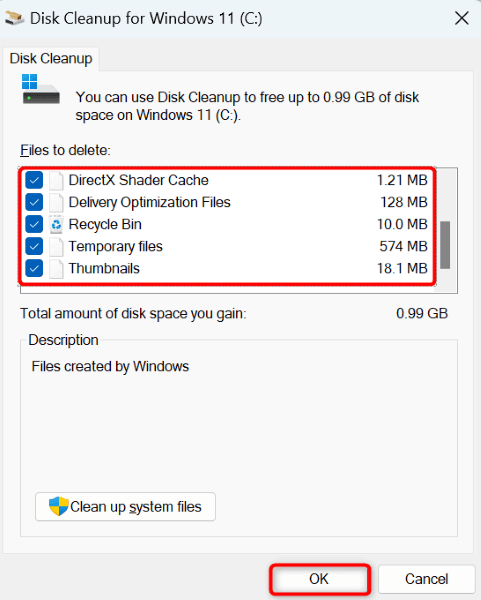
Zkontrolujte, zda na disku není soubor Systémové chyby
Pokud váš počítač nestáhne aktualizace ani po vytvoření místa pro tyto aktualizace, může mít instalační disk systému Windows chybu systému souborů. Taková chyba vám brání v přidávání nových souborů na disk.
V tomto případě použijte vestavěnou kontrolu chyb disku v počítači vyhledejte a vyřešte problémy se systémem souborů vašeho disku.
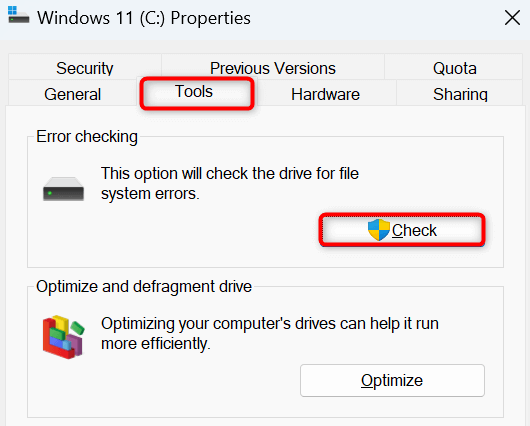
Opravit poškozené Windows 11 Systémové soubory
Pokud se aktualizace stále nedaří stahovat, je možné, že jsou poškozeny základní soubory vašeho systému. Tím se naruší integrovaná funkce Windows Update, což vede k chybě „Chyba stahování – 0x8024a206“.
Naštěstí můžete použít ve svém počítači vestavěný nástroj k najít a opravit všechny vaše poškozené systémové soubory. Tento nástroj můžete spustit z okna příkazového řádku, najít všechny poškozené základní soubory a nahradit tyto soubory funkčními.
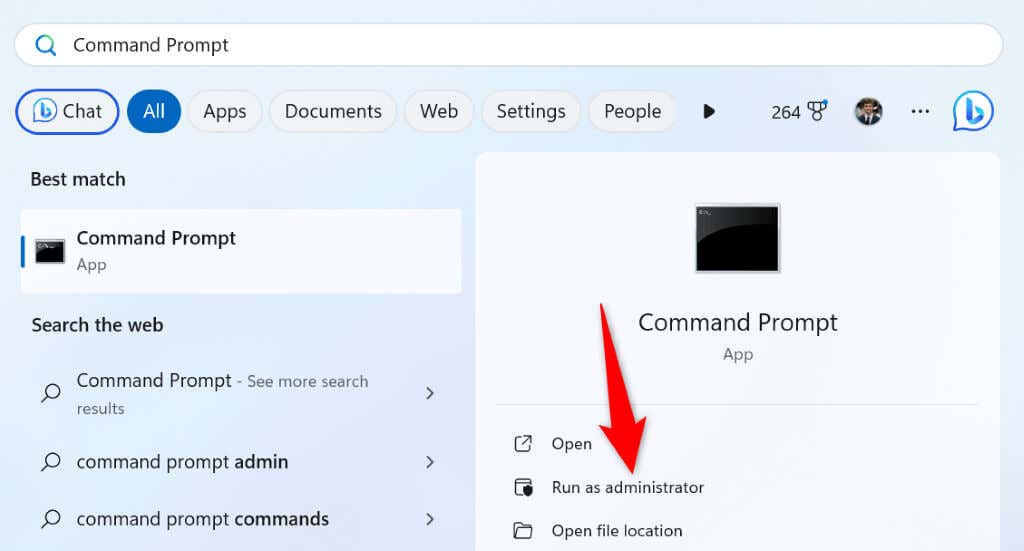
DISM.exe /Online /Cleanup-image /Restorehealth.
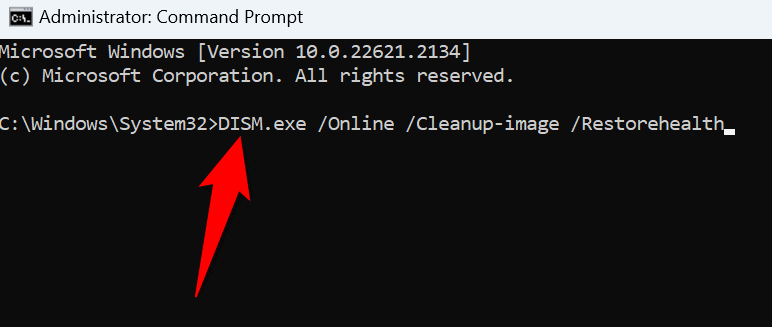
Ručně si stáhněte a nainstalujte aktualizaci Windows 11
Pokud všechny metody nevyřeší problém „Chyba stahování – 0x8024a206“, vaší poslední možností je ručně stáhnout a nainstalovat konkrétní aktualizaci na vašem počítači. Aktualizaci můžete získat z oficiálního webu společnosti Microsoft a spuštěním aktualizačního souboru aktualizujte svůj systém. Tím se obchází funkce Windows Update vašeho počítače a umožňuje vám aktualizovat počítač, i když je tato funkce nefunkční.
Upozorňujeme, že ke stažení aktualizace z webu společnosti Microsoft budete potřebovat název aktualizace. Název aktualizace (obvykle začínající na KB) najdete na obrazovce Windows Update.
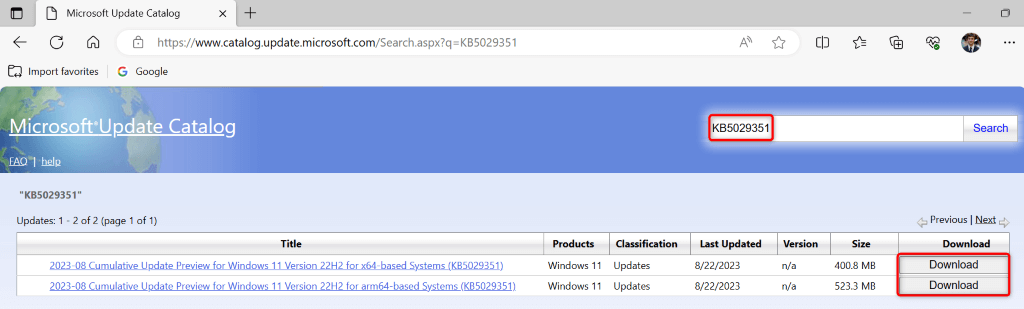
Získejte v počítači se systémem Windows 11 kód chyby stahování 0x8024a206
Pokud je vám Systému Windows 11 se stále nedaří stáhnout aktualizaci, použijte k vyřešení problému výše uvedené metody. Je to proto, že vaše funkce aktualizace může být nefunkční nebo váš počítač může mít jiný problém. Výše uvedené metody opravují všechny položky, které mohou způsobit, že se aktualizace nestáhne, čímž se váš problém vyřeší. Hodně štěstí!
.